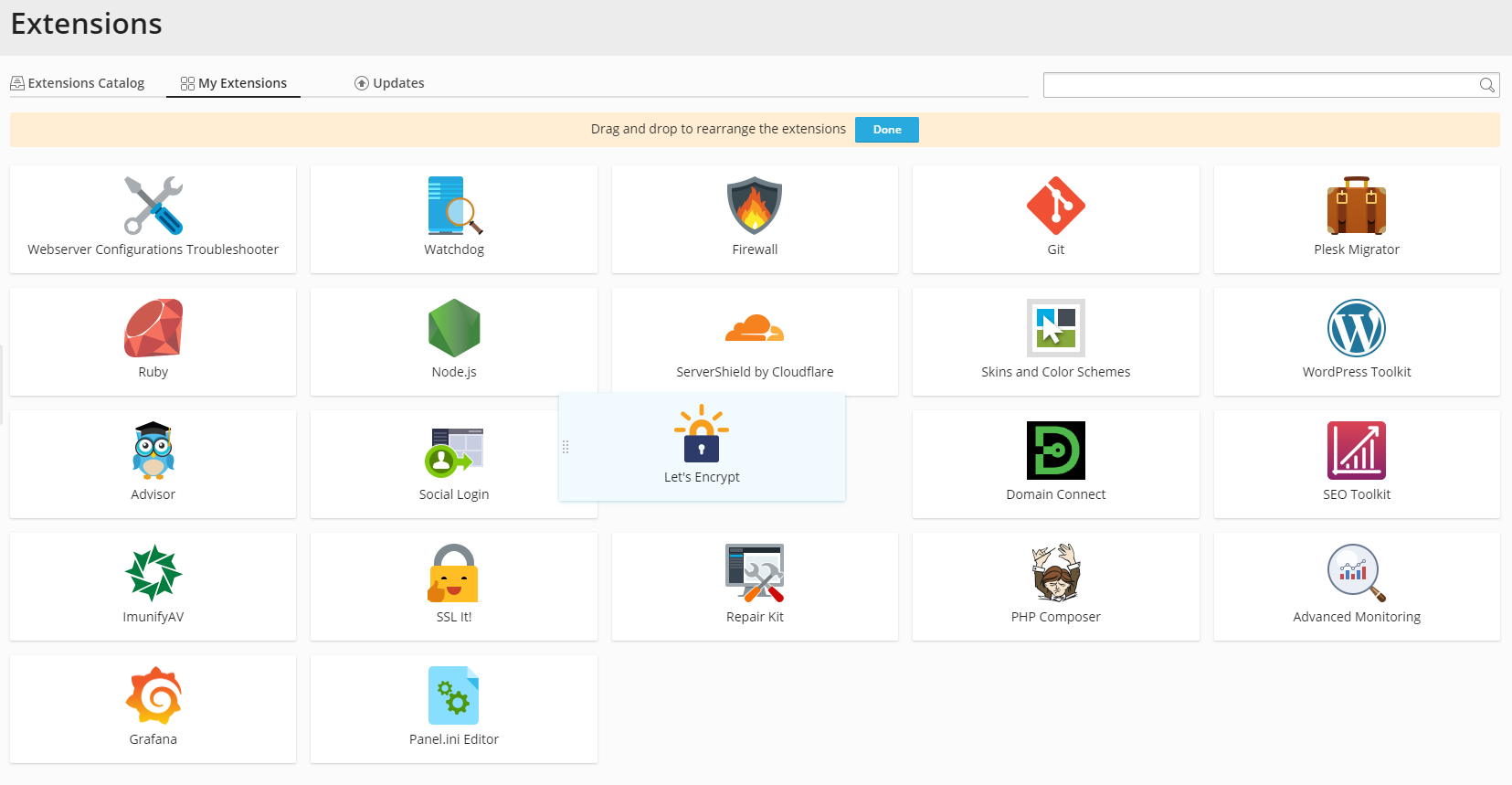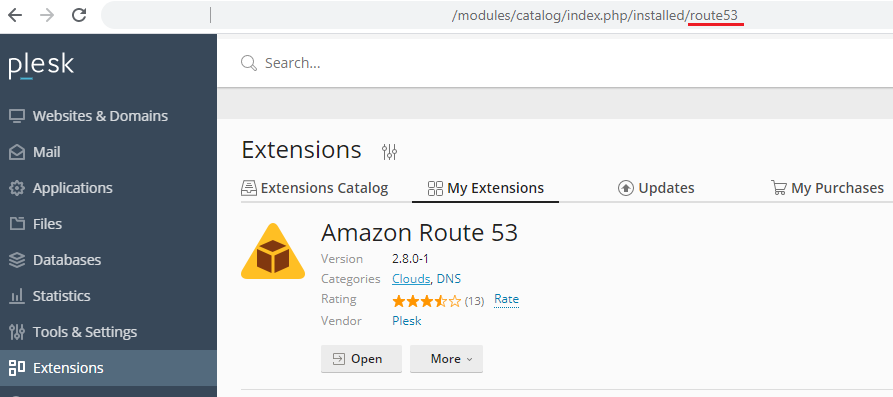Katalog der Erweiterungen
Plesk Erweiterungen sind unabhängige Module, mit denen neue Funktionen zu Plesk hinzugefügt werden können. Erweiterungen werden von Plesk und auch zahlreichen Partnern von Plesk erstellt. Jedermann kann eine Plesk Erweiterung erstellen und im Katalog der Erweiterungen veröffentlichen. Anleitungen dazu finden Sie in der öffentlich verfügbaren Dokumentation. Sie können so viele Erweiterungen auf dem Plesk Server installieren, wie Sie möchten.
Brauche ich Erweiterungen?
- Mit Erweiterungen können Sie einzelne Funktionen auswählen und so nur für die Optionen bezahlen, die für Sie Sinn machen.
- Bei gemeinsam genutzten Servern können Sie Erweiterungen in eine zusätzliche Einnahmequelle verwandeln, indem Sie Ihren Kunden die Funktionen in Rechnung stellen, die über die Erweiterungen bereitgestellt werden.
Plesk Erweiterungen können nur vom Plesk Administrator installiert werden. Einige Erweiterungen enthalten Funktionen, die nur vom Plesk Administrator verwendet werden können, während andere auch Optionen für Reseller- und Kundenkonten umfassen.
Sind Erweiterungen sicher?
Alle Erweiterungen im Katalog der Erweiterungen von Plesk werden strengen Überprüfungen und Tests unterzogen. Dies gilt für alle Erweiterungen, unabhängig davon, ob sie von Plesk, einem Partner von Plesk oder einem Drittanbieter stammen. Sie können sich immer darauf verlassen, dass unsere Erweiterungen zu 100 % sicher sind.
Die einzige Ausnahme sind Erweiterungen im Katalog der Erweiterungen in der Kategorie „Beta“. Seien Sie vorsichtig, wenn Erweiterungen von anderen Quellen als dem Katalog der Erweiterungen von Plesk stammen. Plesk empfiehlt, nur Erweiterungen von Quellen zu installieren, denen Sie vertrauen.
Wie unterscheiden sich Beta-Erweiterungen von anderen Erweiterungen?
Einige Merkmale von Beta-Erweiterungen:
- Sie sind immer kostenlos.
- Sie sollten nicht in der Produktionsumgebung eingesetzt werden.
- Der Plesk Support gilt nicht.
Beta-Erweiterungen werden nicht getestet und können Fehler enthalten. Helfen Sie uns dabei, die Beta-Erweiterungen weiter zu verbessern. Lassen Sie uns wissen, welche Erweiterungen Ihnen am besten gefallen. Senden Sie uns dazu einfach Ihr Feedback an beta-extensions@plesk.com.
Sind die Erweiterungen kostenlos?
Einige Erweiterungen sind kostenlos, andere kostenpflichtig. Der Anbieter der Erweiterung bestimmt den Preis und das Lizenzmodell.
Es stehen verschiedene Lizenzmodelle für Erweiterungen zur Verfügung:
- Kostenlos: Erweiterungen in diesem Modell sind kostenlos. Benutzer können alle Funktionen einer kostenlosen Erweiterung verwenden.
- Freemium: Das heißt, dass einige Funktionen der Erweiterung kostenlos verwendet werden können, für andere jedoch eine Lizenz erworben werden muss. Eine Freemium-Erweiterung überprüft den Server möglicherweise auf Schwachstellen, doch diese werden nur in der lizenzierten Version automatisch behoben.
- Eine einzige Produktversion: Für die Verwendung der Erweiterung ist eine kostenpflichtige Lizenz erforderlich. Der Preis der Lizenz ist immer gleich.
- Mehrere Produktversionen: Für die Verwendung der Erweiterung ist eine kostenpflichtige Lizenz erforderlich. Einige gestaffelte Lizenzen sind zu verschiedenen Preispunkten verfügbar. Es können beispielsweise Lizenzen verfügbar sein, die Ihnen die Verwendung der Erweiterung mit 10, 50 oder unbegrenzt vielen Domains ermöglicht.
- Zahlung nach Nutzung (Pay-as-you-go): In diesem Lizenzmodell bezahlen Sie keinen fixen Preis, sondern nur für die verbrauchten Ressourcen.
- Wachstumsabhängige Zahlung (Pay-as-you-grow). Bei diesem Lizenzierungsmodell entscheiden Sie, welche Funktionen einer Erweiterung und wie viele Instanzen oder Einheiten einer bestimmten Funktion Sie erwerben möchten. Mit diesem Modell können Sie Optionen auch spontan hinzuzufügen oder entfernen, ohne die aktuelle Lizenz kündigen zu müssen. Sie können zum Beispiel eine 360 Monitoring Pro-Lizenz mit 360 Monitoring-Websites für 10 Domains und 360 Monitoring-Server für 3 Server erwerben. Zu einem späteren Zeitpunkt können Sie 360 Monitoring-Websites für 3 weitere Domains hinzufügen, wodurch sich die Gesamtzahl auf 13 erhöht. Sie können auch alle 360 Monitoring-Server stornieren.
- Individuelle Angebote: In diesem Lizenzmodell erwerben Website-Betreiber Produkte und Services je nach Bedarf selbst. Die Erweiterung selbst funktioniert auch ohne bezahlte Lizenz.
Katalog der Erweiterungen
Der Katalog der Erweiterungen ist ein Online-Repository von Plesk Erweiterungen, das unter plesk.com/extensions öffentlich zugänglich ist. Um in Plesk auf den Katalog der Erweiterungen zuzugreifen, klicken Sie im Navigationsfenster auf Erweiterungen.
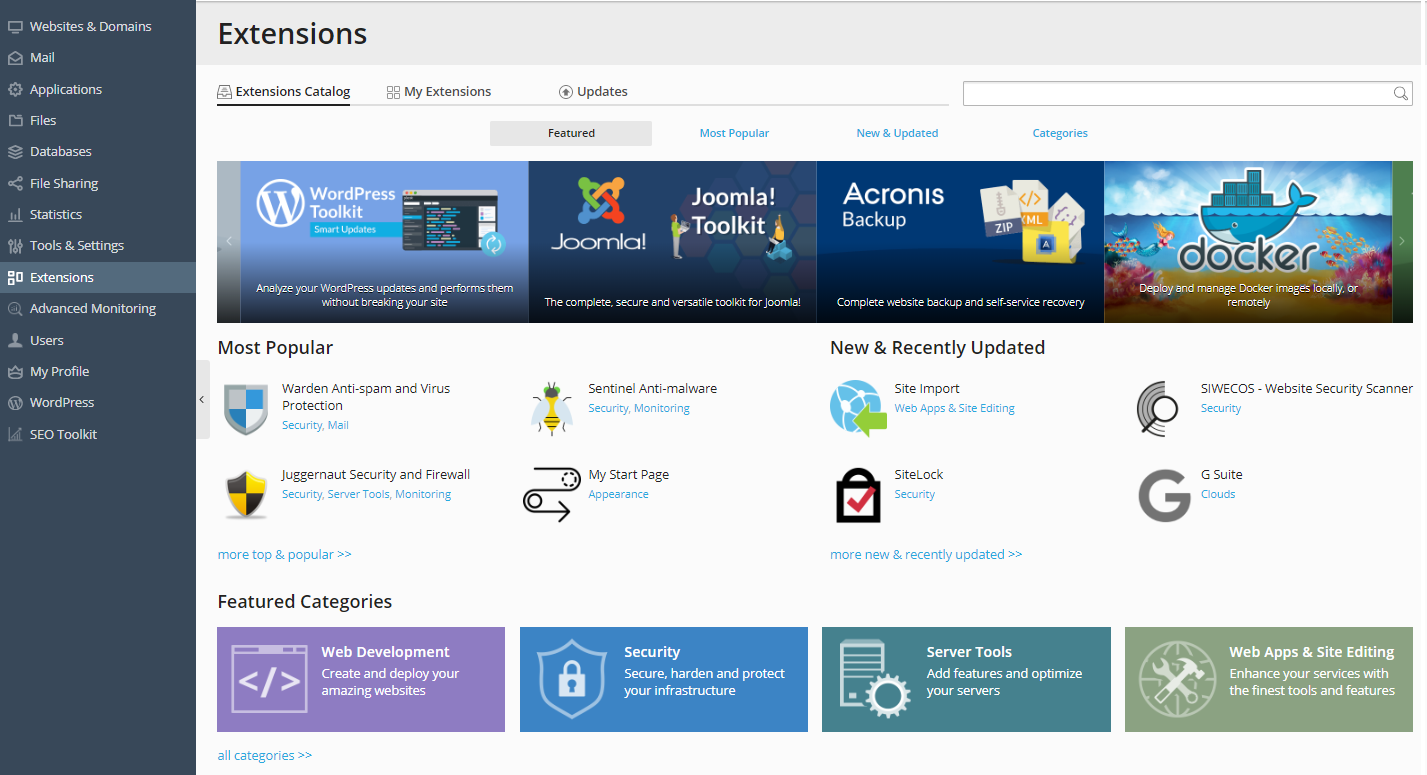
Wenn Sie im Navigationsmenü auf Erweiterungen klicken, gelangen Sie direkt zum Tab Katalog der Erweiterungen und zur Bildschirmansicht Featured (Unsere Auswahl). Hier finden Sie zahlreiche Erweiterungen, mit denen Sie verschiedenste Funktionen zu Plesk hinzufügen können. Die Erweiterungen sind auf dem Tab Extensions Catalog (Katalog der Erweiterungen) in vier Gruppen aufgeteilt:
-
Featured (Unsere Auswahl)
In Bannern oben am Bildschirm werden ausgewählte Erweiterungen vorgestellt. Klicken Sie auf ein Banner, um die Erweiterung aufzurufen. Weiter unten finden Sie eine Auswahl der Erweiterungen, die in die anderen drei Kategorien fallen.
-
Most Popular (Am beliebtesten)
Hier sehen Sie die Erweiterungen, die von der Plesk Community am höchsten bewertet wurden.
-
New & Updated (Neu und aktualisiert)
Hier finden Sie die Erweiterungen, die vor Kurzem veröffentlicht oder aktualisiert wurden.
-
Categories (Kategorien)
Alle Erweiterungen sind in Kategorien aufgeteilt. Auf dem Bildschirm Featured (Unsere Auswahl) sind die folgenden Kategorien enthalten: „Web Development“ (Webentwicklung), „Security“ (Sicherheit), „Server Tools“ (Servertools) and „Web Apps & Site Editing“ (Bearbeitung von Web-Apps und Websites). Unter Categories (Kategorien) sind alle Kategorien und die entsprechenden Erweiterungen zu finden. Jede Erweiterung ist einer oder mehreren Kategorien zugeordnet.
Um eine bestimmte Erweiterung zu finden, verwenden Sie die Suchfunktion. Das Suchfenster ist oben rechts positioniert.
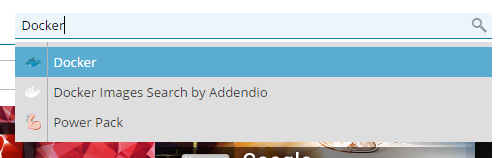
Wenn Sie den Namen der Erweiterung nicht wissen, klicken Sie auf Categories (Kategorien) und wählen Sie die Kategorie aus, in der die gesuchte Erweiterung wahrscheinlich zu finden ist.
Alternativ dazu finden Sie oben in der globalen Suche von Plesk spezifische Erweiterungen.

Die globale Suche von Plesk zeigt sowohl installierte als auch nicht installierte Erweiterungen an:
- Falls die Erweiterung installiert ist, öffnet das Suchergebnis die Zugangsseite der Erweiterung.
- Falls die Erweiterung nicht installiert ist, öffnet das Suchergebnis die Seite mit der Übersicht über Erweiterungen im Katalog der Erweiterungen.
Wenn Sie den Namen der Erweiterung nicht wissen, können Sie mithilfe der globalen Suche von Plesk nach der Kategorie suchen, in der die gesuchte Erweiterung wahrscheinlich zu finden ist.
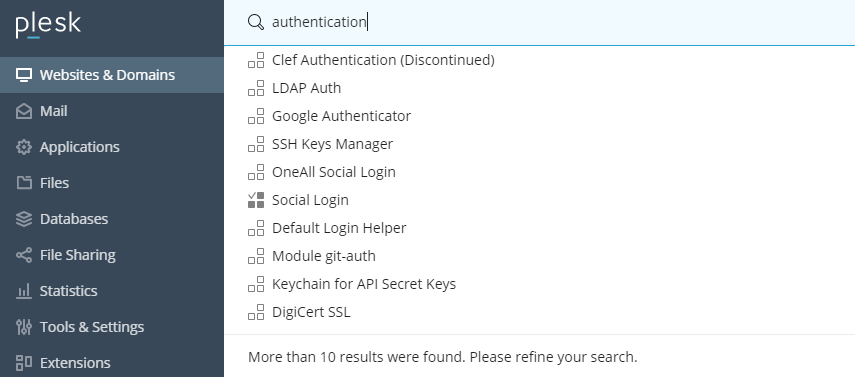
Anpassen des Bildschirms „Meine Erweiterungen“
Alle in Plesk installierten Erweiterungen werden unter Erweiterungen > Meine Erweiterungen angezeigt. Sie können den Bildschirm „Meine Erweiterungen“ anpassen, indem Sie die Erweiterungen neu anordnen. Sie können für den Bildschirm „Meine Erweiterungen“ Ihr eigenes Layout erstellen.
So passen Sie den Bildschirm „Meine Erweiterungen“ an:
-
Gehen Sie zu Erweiterungen > Meine Erweiterungen und klicken Sie in der rechten oberen Ecke auf die Schaltfläche Anpassen.
-
Ordnen Sie die Erweiterungen mittels Drag-and-Drop neu an.
-
Wenn Sie mit dem Layout des Bildschirms „Meine Erweiterungen“ zufrieden sind, klicken Sie auf Fertig, um es zu speichern.
Erstellen von Erweiterungen
Keine Erweiterung, die Ihnen zusagt? Dann haben Sie zwei Optionen:
- Fordern Sie die Erstellung einer Erweiterung an.
Gehen Sie zu Erweiterungen > Kategorien und suchen Sie den Abschnitt „Geben Sie uns Bescheid, wenn Sie keine passende Erweiterung gefunden haben.“ unten am Bildschirm.
Klicken Sie auf den Link „Geben Sie uns Bescheid“. Sie werden dann zur Seite „Plesk UserVoice“ weitergeleitet. Dort können Sie angeben, nach welcher Erweiterung Sie suchen. Andere Plesk Benutzer können für Ihren Vorschlag abstimmen. Je mehr Stimmen er erhält, umso größer ist die Wahrscheinlichkeit, dass Plesk eine passende Erweiterung erstellt und veröffentlicht. Beachten Sie jedoch, dass die Entscheidung, ob eine Erweiterung erstellt wird oder nicht, unabhängig von der Anzahl der Stimmen letztendlich bei Plesk liegt. Plesk gibt diesbezüglich keine Garantien ab und legt auch keine voraussichtlichen Veröffentlichungstermine fest.
- Erstellen Sie die Erweiterung selbst. Weitere Informationen zum Erstellen einer Plesk Erweiterung finden Sie in der öffentlich verfügbaren Dokumentation.
Weitere Informationen zu einer Erweiterung
Wenn Sie weitere Informationen zu einer Erweiterung benötigen, rufen Sie sie im Katalog der Erweiterungen auf und klicken Sie auf den Namen der Erweiterung.
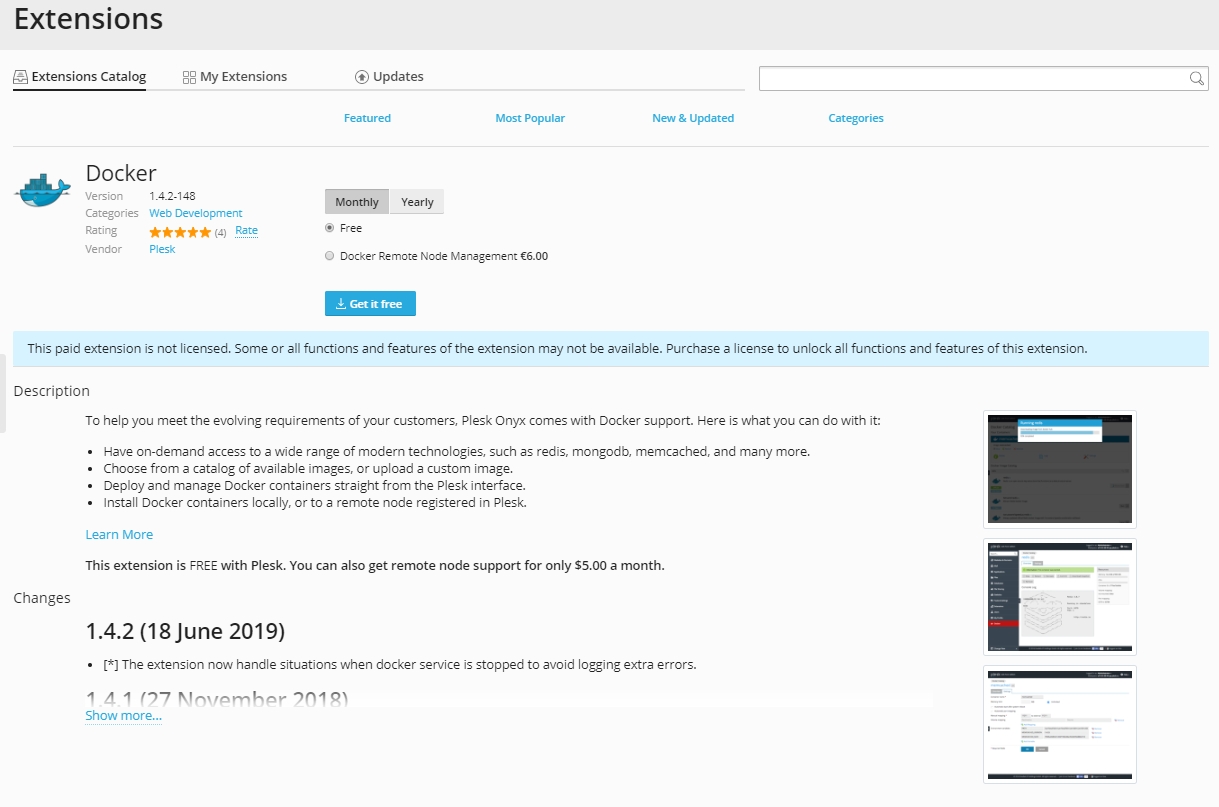
Auf der Seite der Erweiterung finden Sie dann verschiedene Informationen zur Erweiterung. Beachten Sie die folgenden Angaben:
- Version: Hier wird die aktuellste Version angegeben, die im Katalog der Erweiterungen verfügbar ist. Wenn Sie eine frühere Version installiert haben, ist es empfehlenswert, ein Update durchzuführen.
- Beschreibung: Hier finden Sie eine kurze Zusammenfassung der Funktionen, die dank der Erweiterung in Plesk hinzugefügt werden, und welche Vorteile geboten werden.
- Änderungen: Hier sehen Sie das Änderungsprotokoll. Darin werden die Fehlerbehebungen und Verbesserungen angegeben, die die Updates der Erweiterung enthalten.
Für viele Erweiterungen werden weitere hilfreiche Links angegeben:
- Website des Anbieters: Über diesen Link können Sie die Website des Anbieters (d. h. die Person oder die Organisation, die die Erweiterung erstellt hat) der Erweiterung aufrufen.
- Hilfe und Dokumentation: Über diesen Link können Sie auf die öffentlich verfügbaren Hilfedokumente für die Erweiterung zugreifen (z. B. Online-Dokumentation oder Videoschulungen).
- Support: Wenn Sie auf diesen Link klicken, werden Sie auf eine Webpage weitergeleitet, auf der Sie Hilfe anfordern können (z. B. Forum oder Online-Helpdesk).
Installieren von Erweiterungen
Die meisten Plesk Erweiterungen können zwar sowohl auf Linux- als auch auf Windows-Servern installiert werden und bieten auch die gleichen Funktionen, doch einige Erweiterungen stehen nur für eines der beiden Systeme zur Verfügung. Andere Erweiterungen bieten eingeschränkte Funktionen, wenn sie unter einem bestimmten Betriebssystem installiert werden.
Außerdem gilt für jede Erweiterung eine Plesk Version als Mindestanforderung. Falls die Erweiterung auf einem Server mit einer früheren Plesk Version installiert wird, funktioniert die Erweiterung nicht. Zum Beispiel: Wenn für eine Erweiterung „Plesk 17.8 +“ erforderlich ist, funktioniert sie in Plesk Obsidian und Plesk 17.8, aber nicht in Plesk 17.0.
Installieren von Erweiterungen aus dem Katalog der Erweiterungen
Im Katalog der Erweiterungen werden Erweiterung nicht angezeigt, wenn Sie die entsprechenden Installationsanforderungen nicht erfüllen.
So installieren Sie eine Erweiterung aus dem Katalog der Erweiterungen:
- Klicken Sie auf Erweiterungen.
- Wählen Sie die Erweiterung aus, die Sie installieren möchten.
- Klicken Sie auf Kostenlos nutzen, um die Erweiterung zu installieren. Wenn die Schaltfläche „Kaufen“ angezeigt wird, benötigen Sie eine kostenpflichtige Lizenz, um einige oder alle Funktionen zu aktivieren.
Installieren von Erweiterungen über eine Datei
Wenn Sie eine Erweiterung über eine Datei installieren, müssen Sie sich selbst vergewissern, dass Ihr System den Installationsanforderungen entspricht. Wenn Sie weitere Informationen zu den Installationsanforderungen einer Erweiterung benötigen, rufen Sie den Katalog der Erweiterungen auf oder wenden Sie sich an den Anbieter der Erweiterung.
Um eine Erweiterung über eine Datei zu installieren, verwenden Sie die Befehle --install und --install-url des Dienstprogramms extension.
Warnung: Wenn Sie Erweiterungen von anderen Quellen als dem Katalog der Erweiterungen installieren, kann dies nicht sicher sein und es Drittanbietern ermöglichen, Ihren Server zu kompromittieren. Installieren Sie Erweiterungen nicht von Quellen, denen Sie nicht vertrauen.
Kostenpflichtige Erweiterungen
Wenn Sie eine kostenpflichtige Erweiterung installieren, müssen Sie möglicherweise eine Lizenz erwerben, um einige oder alle enthaltenen Funktionen nutzen zu können. Sie können eine Lizenz erwerben, indem Sie auf der Seite der Erweiterung auf die Schaltfläche Kaufen klicken.
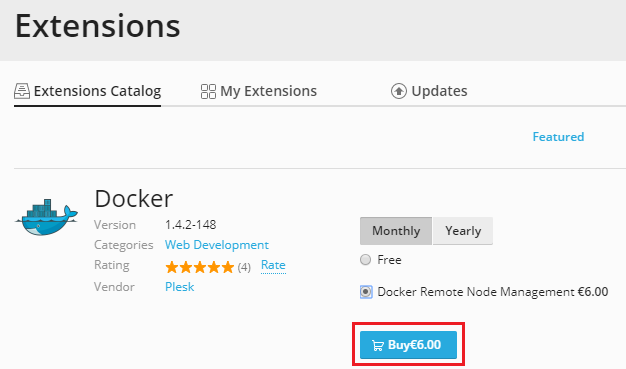
Wenn Sie nicht sicher sind, ob eine Lizenz für die Erweiterung erforderlich ist, lesen Sie sich die Dokumentation der Erweiterung durch oder wenden Sie sich an den Anbieter.
Über bestimmte Erweiterungen können Sie ein Upgrade für die installierte Lizenz durchführen. Damit können Sie Folgendes erreichen:
- Verfügbare Ressourcen erhöhen
- Zugriff auf zusätzliche Funktionen und Features erhalten (z. B. können Sie durch ein Upgrade der Lizenz für die Erweiterung Site Builder die Whitelabel-Funktion nutzen)
So führen Sie ein Upgrade einer Lizenz für Erweiterungen durch:
- Klicken Sie auf Erweiterungen > Meine Erweiterungen.
- Klicken Sie auf die Erweiterung, für deren Lizenz Sie ein Upgrade durchführen möchten.
- Klicken Sie auf Upgrade durchführen und kaufen Sie die gewünschte Lizenz.
Verwenden von Erweiterungen
Was Sie nach der Installation erledigen können, hängt von der installierten Erweiterung ab. Einige Plesk Erweiterung können direkt nach der Installation eingesetzt werden, andere müssen erst konfiguriert werden. Wie Sie eine Erweiterung verwenden können und welche Vorteile und Funktionen zur Verfügung stehen, hängt vom jeweiligen Produkt ab.
- Bei einigen Erweiterungen (z. B. Skins und Farbschemata oder Plesk Migrator) werden keine zusätzlichen Steuerelemente zur Plesk Oberfläche hinzugefügt. Wenn Sie die Funktionen nutzen möchten, müssen Sie in diesem Fall im Navigationsfenster auf Erweiterungen, Meine Erweiterungen und dann auf Zur Erweiterung klicken.
- Bei anderen Erweiterungen (z. B. Docker) werden Steuerelemente und Schaltflächen hinzugefügt, die nur der Plesk Administrator sieht.
- Es gibt auch Erweiterungen (z. B. Ruby und Node.js), bei denen Steuerelemente und Schaltflächen hinzugefügt werden, die für Plesk Administratoren, Reseller und Kunden verfügbar sind.
- Einige Erweiterungen (z. B. Plesk Cgroups Manager) werden mit Abonnements und Service-Paketen integriert. Dabei werden zusätzliche Steuerelemente hinzugefügt, um die Verfügbarkeit von Funktionen der Erweiterung für einzelne Reseller und Kundenkonten zu regeln.
Wenn Sie nicht sicher sind, wie die installierte Erweiterung zu verwenden ist, lesen Sie sich die Dokumentation der Erweiterung durch oder wenden Sie sich an den Anbieter. Wenn Sie eine Erweiterung installiert haben, aber eine oder mehrere angebotene Funktionen nicht verwenden können, vergewissern Sie sich, dass Sie die aktuellste Version der Erweiterung verwenden. Falls Sie eine ältere Version installiert haben, aktualisieren Sie die Erweiterung.
Konfigurieren von Erweiterungen
In vielen Erweiterungen können Sie zahlreiche Einstellungen konfigurieren. Welche Optionen zur Verfügung stehen, hängt von der jeweiligen Erweiterung ab. In den Einstellungen kann festgelegt werden, wie die Erweiterung funktioniert. In einigen Fällen müssen Sie jedoch den Bildschirm zur Konfiguration öffnen, um die Erweiterung verwenden zu können.
So ändern Sie die Einstellungen einer installierten Erweiterung:
- Klicken Sie im Navigationsfenster auf Erweiterungen und gehen Sie zu Meine Erweiterungen.
- Wählen Sie die Erweiterung aus, die Sie konfigurieren möchten, und klicken Sie auf Zur Erweiterung.
Wenn Sie nicht sicher sind, wofür eine bestimmte Option oder Einstellung verwendet werden kann, lesen Sie sich die Dokumentation der Erweiterung durch oder wenden Sie sich an den Anbieter.
Aktualisieren von Erweiterungen
Nachdem der Anbieter eine Erweiterung veröffentlicht hat, kann er Aktualisierungen anbieten, um neue Funktionen, Sicherheitsverbesserungen, Fehlerbehebungen und vieles mehr bereitzustellen. Diese Updates sind immer kostenlos. Plesk empfiehlt, alle installierten Erweiterungen immer auf den neuesten Stand zu bringen.
Um zu überprüfen, ob neue Updates für installierte Erweiterungen verfügbar sind, klicken Sie im Navigationsfenster auf Erweiterungen. Falls Updates für eine oder mehrere Erweiterungen zur Verfügung stehen, wird im Tab „Updates“ eine Benachrichtigung angezeigt. Die Zahl im roten Kreis weist auf die Anzahl der Erweiterungen hin, für die Updates verfügbar sind.
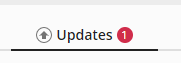
Um herauszufinden, welche Erweiterungen aktualisiert werden können, klicken Sie auf Updates.
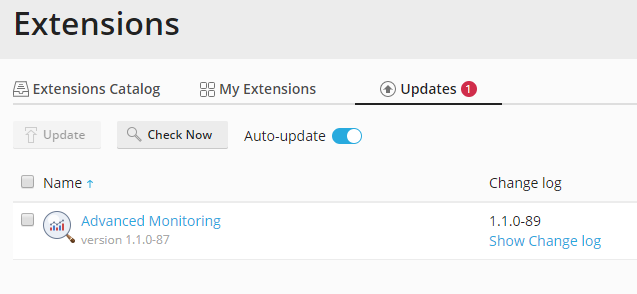
Hier werden wichtige Informationen angezeigt wie der Name der Erweiterung, die derzeit installierte Version und die verfügbare Version. Klicken Sie auf „Änderungsprotokoll anzeigen“, um eine Liste von Fehlerbehebungen und Verbesserungen aufzurufen, die im Update enthalten sind.
Wenn ein Update für eine Erweiterung veröffentlicht wird und die automatische Aktualisierung auf dem Server aktiviert ist, wird das Update innerhalb einer Woche aktualisiert. Wenn Sie das Update sofort anwenden möchten, können Sie die Erweiterung auch manuell aktualisieren.
Automatisches Aktualisieren von Erweiterungen
Standardmäßig ist das automatische Aktualisieren von Erweiterungen aktiviert. Einmal pro Woche wird in Plesk für alle installierten Erweiterungen nach Updates gesucht. Verfügbare Updates werden automatisch installiert. Wenn Sie eine Erweiterung jedoch sofort aktualisieren möchten, suchen Sie manuell nach Updates. Dieser Vorgang wird weiter unten in diesem Kapitel beschrieben.
Wenn Sie glauben, dass die Installation eines Updates den Betrieb der Erweiterung unterbrechen könnte, oder Sie die aktualisierte Erweiterung erst in einer Staging-Umgebung testen möchten, deaktivieren Sie die automatischen Updates. Klicken Sie dazu im Navigationsfenster auf Erweiterungen und gehen Sie zu Updates. Klicken Sie dann auf den Schieberegler neben „Automatische Updates“.
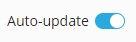
Sie können die Funktion später wieder aktivieren, indem Sie auf den grauen Schieberegler klicken.
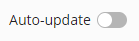
Manuelles Aktualisieren von Erweiterungen
So aktualisieren Sie eine installierte Erweiterung manuell:
- Klicken Sie im Navigationsfenster auf Erweiterungen und gehen Sie zu Updates.
- Klicken Sie auf Jetzt überprüfen, um herauszufinden, ob Updates für die installieren Erweiterungen vorhanden sind.
- Wählen Sie die Erweiterung aus, die Sie aktualisieren möchten, und klicken Sie auf Aktualisieren.
Aktualisieren von Erweiterungen, die nicht im Katalog der Erweiterungen vorhanden sind
Beachten Sie, dass die oben beschriebenen Schritte nur für Erweiterungen gelten, die im Katalog der Erweiterungen zu finden sind. Die einzige Möglichkeit, eine Erweiterung zu aktualisieren, die nicht im Katalog der Erweiterungen vorhanden ist, ist der Upload einer neuen Version der Erweiterung als Datei.
Werben für Erweiterungen
Plesk schlägt Ihnen Erweiterungen vor, die Sie vielleicht ausprobieren möchten. Die Promos sind kontextabhängig und werden nur auf manchen Plesk Seiten angezeigt. Sie sehen beispielsweise Hinweise auf Erweiterungen, die mit Backups zu tun haben (wie Perfect Dashboard und Dropbox Backup), unter Tools & Einstellungen > Backup-Manager.
Um eine auf einem solchen Banner angebotene Erweiterung zu installieren, klicken Sie auf Installieren. Wenn die Erweiterung zahlungspflichtig ist, klicken Sie auf Kaufen, um eine Lizenz zu erwerben.
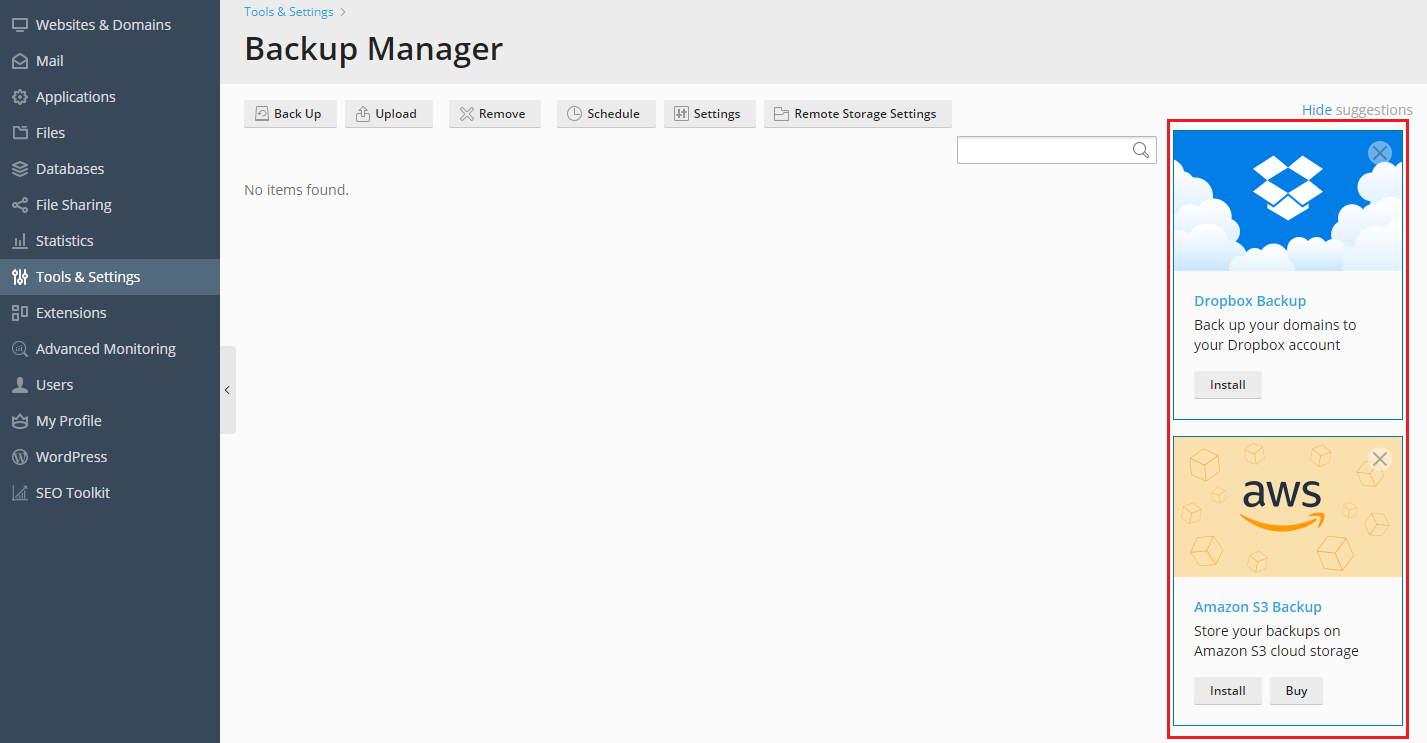
Wenn diese Promo-Banner nicht mehr angezeigt werden sollen, fügen Sie folgende Zeilen in die Datei panel.ini ein:
[ext-catalog]
contextAds = off
Deaktivieren von Erweiterungen
Wenn Sie eine installierte Erweiterung nicht entfernen, sondern nur vorübergehend nicht mehr verwenden möchten, können Sie sie deaktivieren. In den folgenden Situationen kann dies hilfreich sein:
- Eine installierte Erweiterung verursacht möglicherweise Probleme.
- Sie möchten vorübergehend verhindern, dass Kunden die installierte Erweiterung verwenden.
- Sie möchten eine Erweiterung entfernen, davor jedoch sicherstellen, dass dies keine negativen Auswirkungen hat.
Wenn Sie eine Erweiterung deaktivieren, bleiben die Konfiguration und Daten bestehen. Die entsprechenden Steuerelemente werden jedoch aus der Plesk Oberfläche entfernt. Welche Auswirkungen die Deaktivierung genau hat, hängt von der jeweiligen Erweiterung ab.
So deaktivieren Sie eine installierte Erweiterung:
- Klicken Sie im Navigationsfenster auf Erweiterungen und gehen Sie zu Meine Erweiterungen.
- Wählen Sie die Erweiterung aus, die Sie deaktivieren möchten, und klicken Sie auf Deaktivieren.
So aktivieren Sie eine deaktivierte Erweiterung:
- Klicken Sie im Navigationsfenster auf Erweiterungen und gehen Sie zu Meine Erweiterungen.
- Wählen Sie die Erweiterung aus, die Sie aktivieren möchten, und klicken Sie auf Aktivieren.
Verhindern der Installation von Erweiterungen
Sie können die Installation einer oder mehrerer Erweiterungen im Katalog der Erweiterungen verbieten. Dies ist aus verschiedenen Gründen sinnvoll. Wenn Sie z. B. ein Service-Provider sind, möchten Sie Ihren Kunden vielleicht ein Paket mit ganz bestimmten Erweiterungen zur Verfügung stellen, die Sie ausgewählt haben.
Die nicht erwünschten Erweiterungen werden im Katalog der Erweiterungen nicht angezeigt. Dies gilt sowohl für installierte als auch für nicht installierte Erweiterungen.
So verhindern Sie die Installation von bestimmten Erweiterungen:
-
Gehen Sie zu Erweiterungen, suchen Sie nach der Erweiterung, deren Installation Sie verhindern möchten, und rufen Sie dann die Seite der Erweiterung auf.
-
Suchen Sie den Namensalias der Erweiterung im letzten Abschnitt der Plesk URL, die dem folgenden Muster entspricht:
https://<server_hostname_or_IP_address>/modules/catalog/index.php/catalog/package/<name_alias>Zum Beispiel: Der Namensalias der Erweiterung „Amazon Route 53“ ist
route53. Amazon Route 53 hat die folgende URL im Katalog der Erweiterungen:https://<server_hostname_or_IP_address>/modules/catalog/index.php/catalog/package/route53 -
Fügen Sie einen Eintrag zur Datei panel.ini hinzu. Verwenden Sie dabei das folgende Muster:
[extensions] blacklist = name_alias1,name_alias2
Hierbei gilt folgendes:
name_alias1undname_alias2sind die Namensaliasse, die Sie im vorherigen Schritt gefunden haben.Wenn Sie zum Beispiel die Installation von Amazon Route 53 und Dropbox Backup verhindern möchten, fügen Sie die folgenden Zeilen in
panel.inihinzu:[extensions] blacklist = route53,dropbox-backup
Die unerwünschte Erweiterung ist solange nicht mehr im Katalog der Erweiterungen zu sehen, bis Sie den Namensalias aus der Sperrliste entfernen.
Entfernen von Erweiterungen
Wenn Sie eine installierte Erweiterung nicht mehr verwenden möchten, können Sie sie entfernen. Dadurch werden alle Daten der Erweiterung gelöscht. Welche Daten darunterfallen, hängt von der jeweiligen Erweiterung ab. Weitere Informationen finden Sie unten. Außerdem werden alle Steuerelemente der Erweiterung aus der Plesk Oberfläche entfernt.
Plesk empfiehlt, eine Erweiterung zuerst für einige Tage zu deaktivieren, bevor man sie entfernt. Wenn Sie in diesem Zeitraum keine negativen Auswirkungen bemerken, können Sie die Erweiterung entfernen.
Warnung: Wenn eine Erweiterung entfernt wird, werden alle Daten der Erweiterung unwiderruflich gelöscht.
So entfernen Sie eine installierte Erweiterung:
- Klicken Sie im Navigationsfenster auf Erweiterungen und gehen Sie zu Meine Erweiterungen.
- Wählen Sie die Erweiterung aus, die Sie entfernen möchten, und klicken Sie auf Entfernen.
Welche Auswirkungen die Entfernung genau hat, hängt von der jeweiligen Erweiterung ab. Zum Beispiel:
- Wenn Sie die WP Toolkit-Erweiterung entfernen, werden die entsprechenden Steuerelemente aus der Plesk Oberfläche gelöscht. Die WordPress-Installationen, die über die Erweiterung erstellt wurden, werden jedoch nicht entfernt, da sie an sich keine Daten der Erweiterung sind. Die Installationen funktionieren also weiterhin wie gewohnt. Änderungen an WordPress- und Webserver-Konfigurationsdateien (z. B.
.htaccess), die über die Erweiterung durchgeführt wurden, werden nicht zurückgesetzt. - Wenn Sie die Erweiterung „Let’s Encrypt“ entfernen, können Sie keine Let’s Encrypt-Zertifikate mehr über die Plesk Oberfläche ausstellen. Bereits ausgestellte und installierte Zertifikate funktionieren weiterhin ganz normal, werden jedoch nach Ablauf nicht automatisch verlängert.
- Wenn Sie die Erweiterung „Node.js“ entfernen, werden die Daten der hochgeladenen Anwendungen beibehalten, aber die Anwendungen selbst funktionieren nicht mehr.